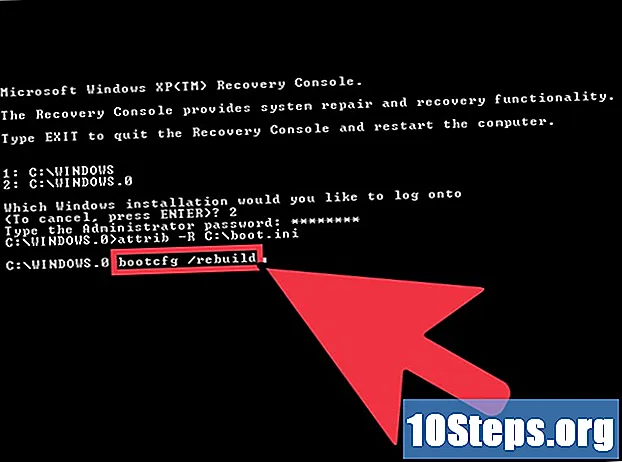Tác Giả:
Roger Morrison
Ngày Sáng TạO:
1 Tháng Chín 2021
CậP NhậT Ngày Tháng:
7 Có Thể 2024
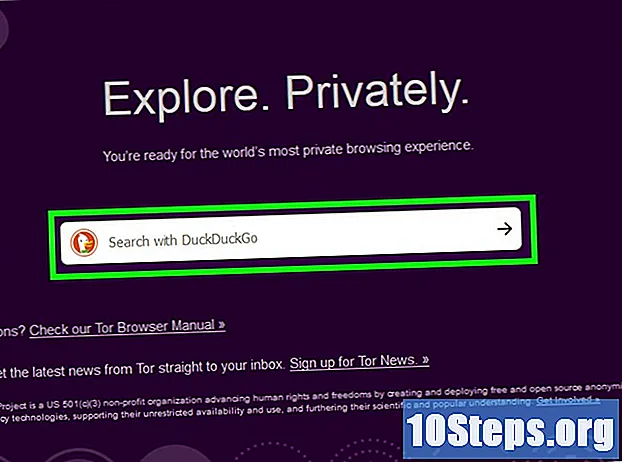
NộI Dung
Trong bài viết này, bạn sẽ học cách truy cập các trang web bị chặn đối với khu vực của bạn (ví dụ: hạn chế video trên YouTube theo quốc gia) hoặc trên máy tính tại một địa điểm nhất định (ví dụ: cơ quan hoặc trường đại học).
Các bước
Phương pháp 1/5: Sử dụng phương pháp chung
Hiểu rõ khi nào những "thủ thuật" này sẽ hoạt động. Nếu trang web bị chặn đặc biệt đối với máy tính của bạn, bạn có thể truy cập trang web đó thông qua phiên bản di động của địa chỉ, địa chỉ IP hoặc thậm chí thông qua Google Dịch. Tuy nhiên, khi chúng bị chặn bởi kết nối internet, bạn sẽ cần sử dụng VPN.
- VPN có thể phức tạp để cài đặt hoặc giám sát trên các máy tính được kiểm soát (ví dụ như từ thư viện, trường đại học hoặc cơ quan). Tuy nhiên, khi sử dụng máy tính của riêng bạn, bạn phải có thể sử dụng chúng khi được kết nối với mạng không dây của riêng mình.

Hãy thử sử dụng phiên bản di động của trang web. Nhiều địa chỉ, chẳng hạn như Facebook và YouTube, có các trang dành cho thiết bị di động; nhập "m." giữa "www." và tên của trang web. Các công cụ khác nhau nhằm mục đích hạn chế quyền truy cập vào các trang web không chặn các trang di động.- Ví dụ: để vào trang web di động Facebook, hãy nhập "https://www.m.facebook.com/" vào trình duyệt.

Tìm kiếm địa chỉ IP của trang web thay vì địa chỉ thông thường. Có thể tìm thấy địa chỉ IP, hoàn toàn là số, trong bất kỳ hệ điều hành nào đã biết. Sau đó, chỉ cần nhập địa chỉ IP vào trường URL của trình duyệt, như thể đó là một địa chỉ thông thường (chẳng hạn như "https://www.google.com.vn/").- Điều này không hoạt động cho tất cả các trang web; một số dịch vụ ẩn IP, trong khi những dịch vụ khác sử dụng nhiều địa chỉ, không phải lúc nào cũng đáng tin cậy.
- Nếu bạn không có quyền truy cập Command Prompt (Windows) hoặc Terminal (Mac) trên máy tính có các trang web bị chặn, bạn có thể sử dụng máy của mình hoặc mạng không hạn chế để tìm địa chỉ IP. Sau đó, lắp khóa vào máy tính.

Sử dụng Google Dịch để ẩn địa chỉ trang web. Đây là một phương pháp không phải lúc nào cũng hoạt động, nhưng nó là một giải pháp thay thế đơn giản cho việc sử dụng proxy hoặc trình duyệt di động:- Truy cập trang web của công cụ thông qua trình duyệt.
- Nhập địa chỉ trang web vào hộp văn bản bên trái.
- Chọn bất kỳ ngôn ngữ nào, miễn là ngôn ngữ đó không giống với ngôn ngữ của trang web, trong trường bên phải.
- Nhấp vào liên kết trang web ở bên phải.
- Nếu địa chỉ không tự động tải, hãy nhấp vào "Chuyển đến" ở phía bên trái của màn hình.
- Chọn "Dịch" nếu tùy chọn xuất hiện.
- Duyệt trang web.
Sử dụng trang web Wayback Machine để duyệt các trang đã lưu trữ. Tại địa chỉ này, bạn sẽ có thể duyệt các trang cũ của các trang web mà không cần thực sự nhập địa chỉ. Ví dụ, kỹ thuật này sẽ không hoạt động để xem nguồn cấp dữ liệu Facebook của bạn, nhưng nó hữu ích để phân tích các tài nguyên tìm kiếm bị chặn.
- Truy cập Wayback Machine trong trình duyệt.
- Nhập địa chỉ của trang web mong muốn vào trường văn bản (đầu trang).
- Nhấp vào “XEM LỊCH SỬ”.
- Chọn một ngày trên lịch.
- Xem kết quả.
Sử dụng VPN trên máy tính cá nhân của bạn. VPN (Mạng riêng ảo hoặc Mạng riêng ảo) là các dịch vụ hoạt động từ đăng ký của người dùng, chuyển hướng lưu lượng truy cập internet qua các máy chủ khác nhau ở các quốc gia hoặc khu vực khác nhau. Bằng cách này, hoạt động internet của bạn được ẩn khỏi bất kỳ người dùng nào đang theo dõi nó, cho phép bạn truy cập các trang web và sử dụng các dịch vụ bị chặn trong khu vực của bạn.
- Hầu hết các VPN hoạt động trên cơ sở đăng ký. Tuy nhiên, có một số, như Hotspot Shield, có phiên bản miễn phí.
- Để VPN vẫn ẩn, nó phải được bật bất cứ khi nào nó trực tuyến.
Phương pháp 2/5: Sử dụng Proxy ProxFree
Truy cập trang web ProxFree trong trình duyệt của bạn.
- Nếu nó bị chặn, hãy thử sử dụng HideMe.
Nhấp vào thanh tìm kiếm gần cuối trang (bên phải biểu tượng ổ khóa).
Nhập địa chỉ của trang web bạn muốn truy cập.
- Bạn có thể chọn quốc gia khác để sử dụng bằng cách nhấp vào trình đơn thả xuống "Vị trí máy chủ" và chọn một trong các tùy chọn.
nhấp vào PROXFREE, nút màu xanh lam ở bên phải của thanh tìm kiếm. Dịch vụ sẽ tìm kiếm trang web.
- Nếu bạn đã chọn một quốc gia nằm ngoài vị trí bên cạnh địa chỉ IP của chính mình, hãy kiên nhẫn vì kết quả tìm kiếm có thể mất vài giây để xuất hiện.
Duyệt trang web. Sau khi nó được tải, nó sẽ có thể sử dụng nó bình thường; chỉ cần nhớ rằng các trang của anh ấy sẽ tải chậm hơn nhiều so với bình thường.
Phương pháp 3/5: Sử dụng proxy HideMe
Mở trang web HideMe trong một trình duyệt.
- Nếu nó bị chặn trên máy tính của bạn, hãy thử sử dụng ProxySite.
Nhập địa chỉ của trang web bị chặn vào trường “Nhập địa chỉ web” ở giữa màn hình.
- Bạn cũng có thể chọn một quốc gia khác bằng cách nhấp vào menu thả xuống "Vị trí proxy".
nhấp vào Truy cập ẩn danh, là nút màu vàng bên dưới hộp văn bản. Trang web sẽ tải.
Duyệt theo địa chỉ. Sau khi nó được tải, bạn sẽ có thể sử dụng nó bình thường; Hãy nhớ rằng khi truy cập bất kỳ liên kết nào bên trong nó, thời gian tải sẽ chậm hơn nhiều so với bình thường.
Phương pháp 4/5: Sử dụng ProxySite
Mở địa chỉ của ProxySite trong một trình duyệt internet.
- Nếu nó bị chặn trên máy tính của bạn, hãy tìm dịch vụ khác hoặc thử sử dụng trình duyệt di động.
Nhập địa chỉ của trang web bị chặn vào hộp văn bản ở đầu trang.
- Bạn cũng có thể chọn một quốc gia khác cho máy chủ. Nhấp vào menu thả xuống "Máy chủ Hoa Kỳ" để xem các tùy chọn của bạn.
nhấp vào ĐI (Đi), nút màu cam ở bên phải trường văn bản. Trang web sẽ bắt đầu tải.
Duyệt trang web. Sau khi nó được tải, bạn sẽ có thể sử dụng nó bình thường; chỉ cần đừng quên rằng thời gian tải của tất cả các liên kết của anh ấy sẽ chậm hơn bình thường.
Phương pháp 5/5: Sử dụng trình duyệt di động
Hiểu cách thức hoạt động của phương pháp này. Một số trình duyệt internet có proxy tích hợp sẵn, cho phép người dùng phá vỡ các hạn chế do web áp đặt. Nói chung, không có cách nào để tải chúng xuống máy tính có khóa, nhưng điều này không áp dụng cho các phiên bản "di động" của chúng. Chỉ cần cài đặt phiên bản này trên thẻ USB và chạy trình duyệt từ nó trong khi kết nối với máy tính được đề cập.
- Có thể bạn sẽ cần sử dụng máy tính của riêng mình hoặc mạng không hạn chế để cài đặt trình duyệt di động trên thẻ USB.
- Nếu máy không cho phép kết nối USB, bạn sẽ không thể sử dụng trình duyệt di động.
Kết nối thẻ USB với máy tính (đầu vào hình chữ nhật).
- Một lần nữa, bạn sẽ cần thực hiện việc này trên một PC khác, bên ngoài một mạng bị hạn chế (chẳng hạn như tại nhà của bạn chẳng hạn).
Mở Trang tải xuống Tor trong một trình duyệt.
Nhấp vào nút màu tím TẢI XUỐNG, ở giữa trang.
Chuyển tệp cấu hình Tor sang USB. Đi tới thư mục nơi nó đã được tải xuống và làm như sau:
- Bấm vào tệp để chọn nó.
- Quay số Ctrl+X (Windows) hoặc ⌘ Lệnh+X (Mac) để cắt nó.
- Chọn tên của thiết bị USB trong bảng điều khiển bên trái.
- Nhấp vào một khoảng trống trong cửa sổ ổ đĩa flash.
- nhấn Ctrl+V (Windows) hoặc ⌘ Lệnh+V (Mac) để dán tệp vào thiết bị USB.
Làm theo các bước dưới đây để cài đặt Tor trên thiết bị USB của bạn:
- các cửa sổ: nhấp đúp vào tệp .exe, chọn ngôn ngữ và sau đó chọn “OK”, “Browse ...”, thiết bị USB của bạn, “OK” và kết thúc bằng cách nhấp vào “Cài đặt” ). Bỏ chọn hai hộp kiểm và chọn "Hoàn tất".
- Mac: nhấp đúp vào tệp “.dmg”, kiểm tra tải xuống (nếu cần) và làm theo hướng dẫn.
Ngắt kết nối thiết bị USB một cách an toàn. Sau khi cài đặt Tor vào đó, bạn sẽ có thể chạy nó trên máy tính có ổ khóa mà không phải lo lắng về khả năng trình duyệt sẽ bị ngăn hoạt động.
Kết nối USB với PC có giới hạn truy cập vào các trang web nhất định.
Mở Tor như sau:
- Truy cập thiết bị USB, nếu nó không tự động mở.
- Nhấp đúp vào thư mục "Tor Browser".
- Nhấp đúp vào biểu tượng “Khởi động trình duyệt Tor”.
nhấp vào Kết nối (Kết nối) để mở Tor. Nó tương tự như các phiên bản Firefox cũ hơn.
Nhập một trong các trang web đã bị chặn trước đó. Trên trang chào mừng Tor, có một trường văn bản ở giữa màn hình; nhập URL vào đó. Khi Tor mở bằng proxy tích hợp, bạn sẽ có thể truy cập vào bất kỳ địa chỉ nào.
- Hãy nhớ rằng, cũng như các trường hợp trước, thời gian tải trang sẽ tăng lên do sự chuyển hướng của lưu lượng mạng đến các máy chủ khác nhau.
Lời khuyên
- Trình duyệt di động là cách an toàn nhất để vượt qua các trang web khi không có tùy chọn sử dụng chính VPN.
Cảnh báo
- Nếu bạn bị bắt khi truy cập các trang web bị chặn, có khả năng bạn sẽ bị trừng phạt, chẳng hạn như đình chỉ học hoặc đại học, hoặc thậm chí bị sa thải tại nơi làm việc.